매일 성장하는 내 블로그
제가 글을 200개쓸때즘 저는 취업이 되어 있을까요...
배가 고픕니다..
글 두개만 더 적고 밥 먹으러 가야지

<분산형 차트-개체소개>
분산형 차트는 여러 항목들이 있고, 그 항목들이 갖고 있는 두 개의 값이 있다고 가정할때
ex) 학급의 학생들이 여러 있는데, 키와 몸무게가 어떻게 분포가 되어 있는지 보고 싶다
이럴떄 사용한다.(산점도 말하는건가?)


값-개개인의 학생들
x축-몸무게
y축-키
ex) 판매하고 있는 국가별로 매출액, 판매수량 매핑해보자.


5개의 국가가 저렇게 분포한 모습을 볼 수 있다.
이제 감이 좀 잡히는 듯?

좀 더 잘 보이게 하려면 범주레이블, 표식의 크기를 좀 키워보자

범례는 앞에서 배운 것처럼 grouping, 세분화 이런 거임
국가를 범주화하려면 한 단계 더 높은 수준 territory를 가져오면 되겠다.

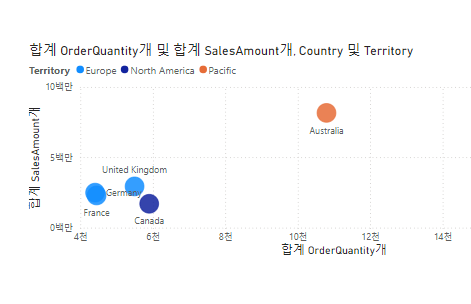
이처럼 영토별로 색상이 변경된 모습을 볼 수 있다.

여기 크기는 버블의 사이즈에 따라서 데이터 변경을 나타낼 수 있다(3차원 느낌)


고객수에 따라서 버블의 크기가 변경된 모습을 확인해볼 수 있다.
분산형은 서식쪽에서 살펴볼 것이 그렇게 많지 않다.
그리고 앞에서 했던 것과 많이 겹치기 때문에 앞에 것들 공부 잘했으면 이것도 잘할 것임
<분산형 차트-서식>
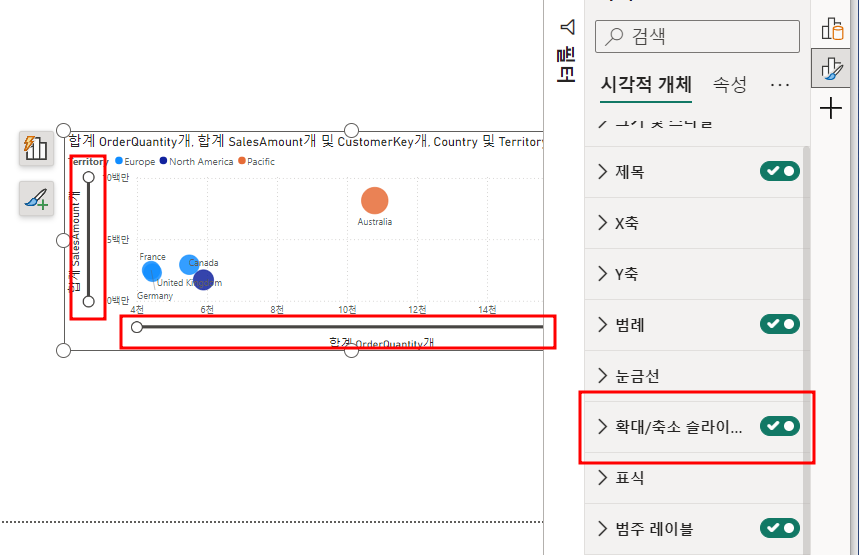
확대/축소 슬라이더 <- 이거 다른 곳에서도 많이 보았을텐데, 특히 분산형에 잘 활용되는 서식 옵션이다.
차트를 좀 더 interactive하게 볼 수 있다.
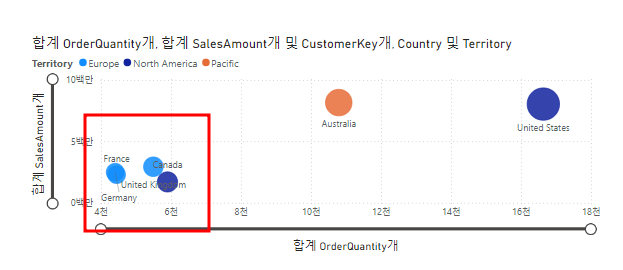

이 빨간색 네모박스를 좀 더 자세히 보려고 슬라이더를 축소시켰더니
오른쪽 그림 처럼 더 자세한 데이터들을 살펴볼 수 있었다.
이처럼 EDA에 유용하다.
참조줄을 살펴보자.
참조줄은 데이터를 분류하고자 cluster하게 보고자 할 떄 사용한다.
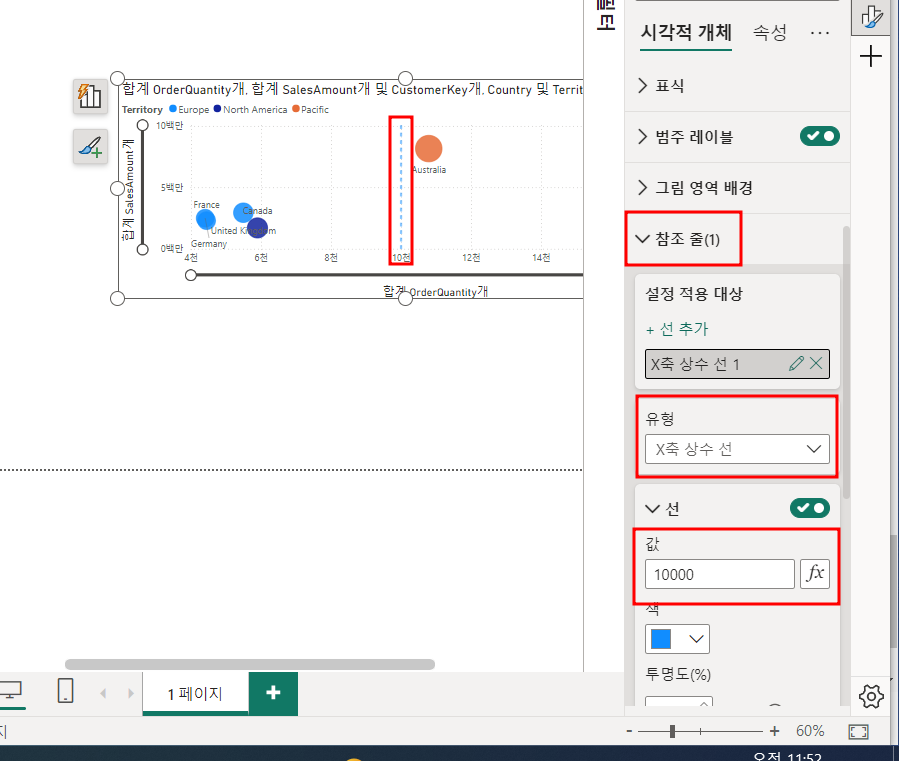
이처럼 가이드선을 그어서 데이터를 분리하고자 할때 좋다.
기준도 선> 값에 수치를 작성하여 내가 값을 넣어 기준선을 정할 수 있다.

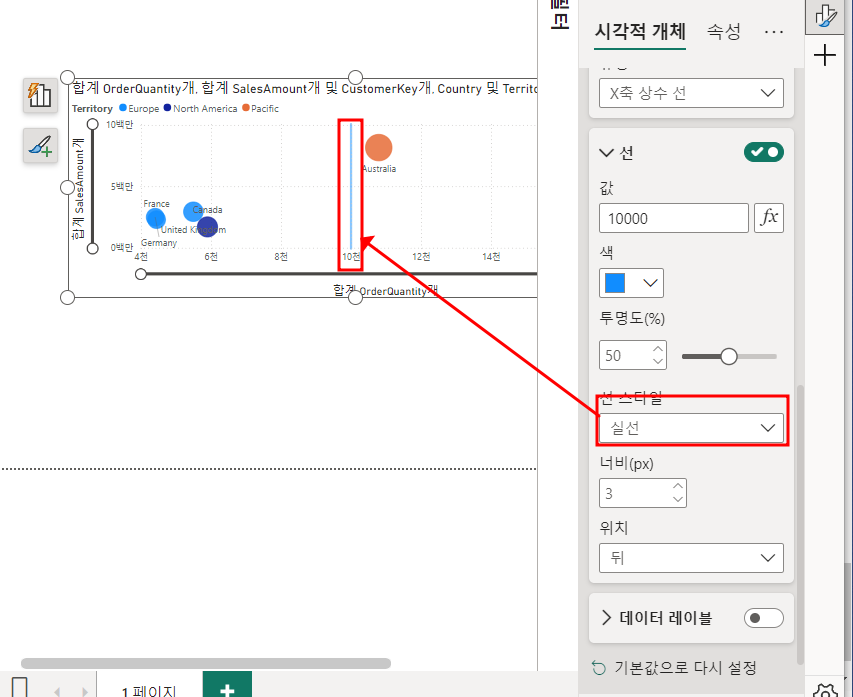
선도 이처럼 실선도 가능하고 점선도 가능하다
그리고 선을 뒤로 보낼 것인지 앞으로 보낼 것인지도 선택을 할 수 있다.
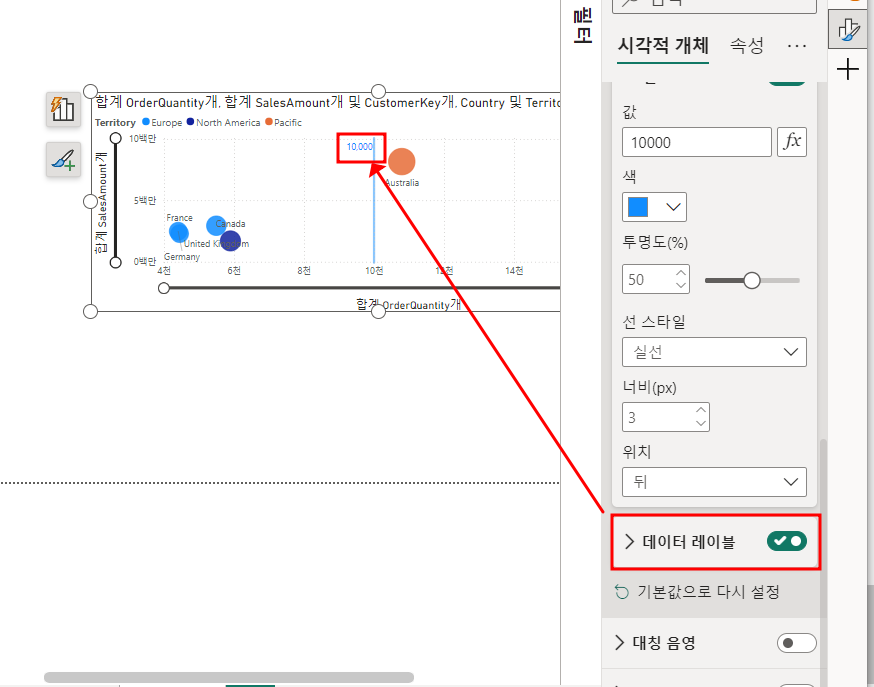
그리고 이렇게 데이터 레이블을 키게 되면 값이 명시적으로 나타나는 모습을 확인할 수 있다.
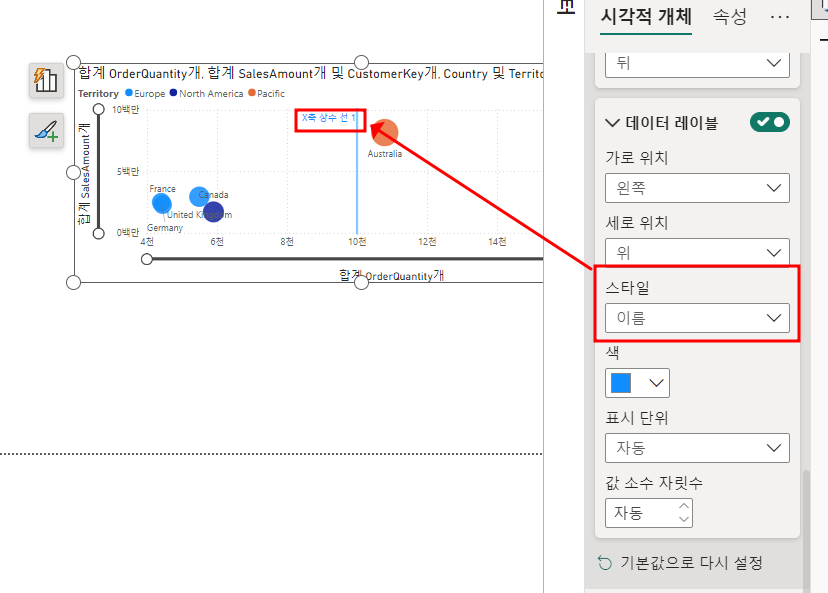
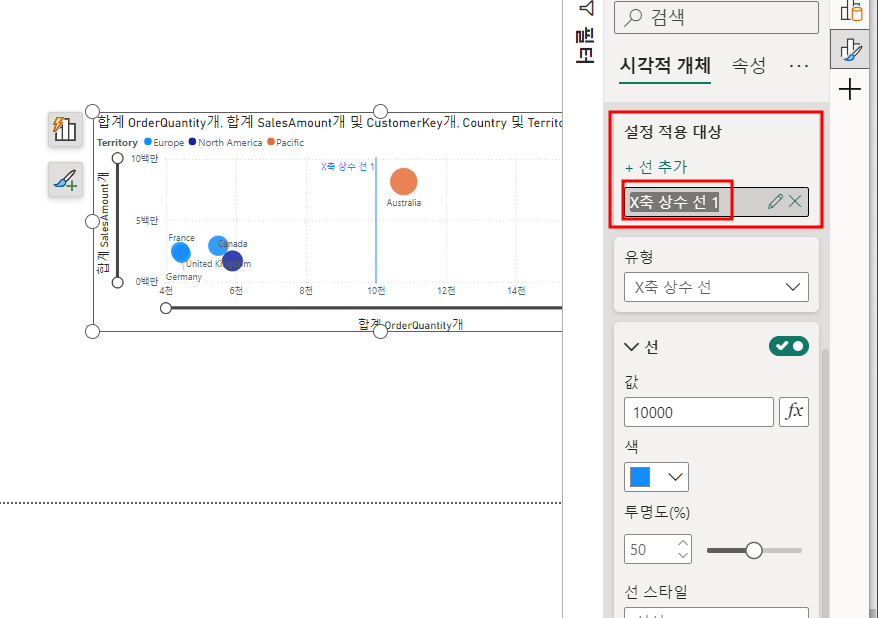
선 이름도 지정할 수 있는데, 기본적으로 나오는 것은 'x축 상수선 1'이렇게 나온다.
애를 바꾸러면 위로 올라가서 설정 적용 대상> x축 상수선 1 을 더블클릭하면 변경이 가능하다.

<분산형 차트-재생축>
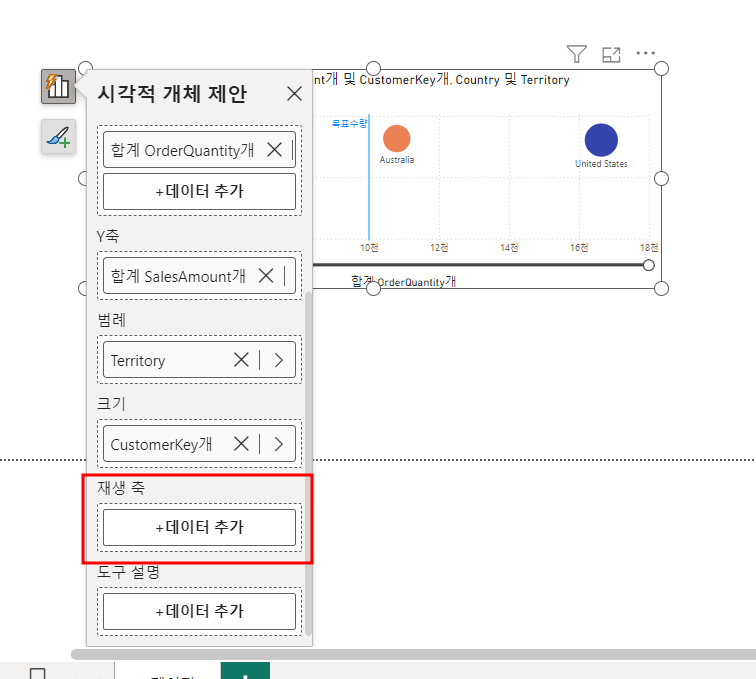
재생축은 시간에 흐름에 따라서 어떻게 변했는지 나타낼 떄 즉 시계열을 동적으로 나타내는 기능이다.


시간에 흐름에 따라 어떤 포지션에 있는지 나타낸다.
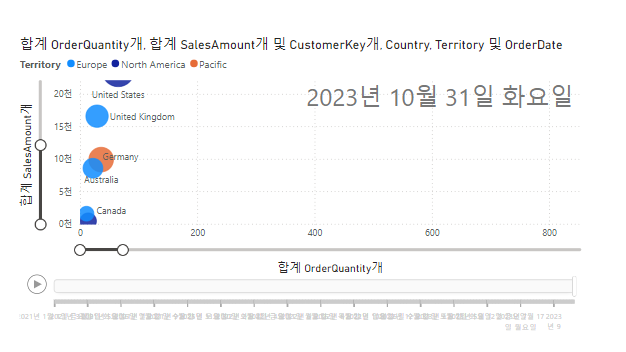
이 처럼 확대/축소 슬라이더를 활용하면 더 자세한 변화를 관찰할 수 있다.
일단 너무 분잡한거 같으니까 슬라이더를 꺼보자
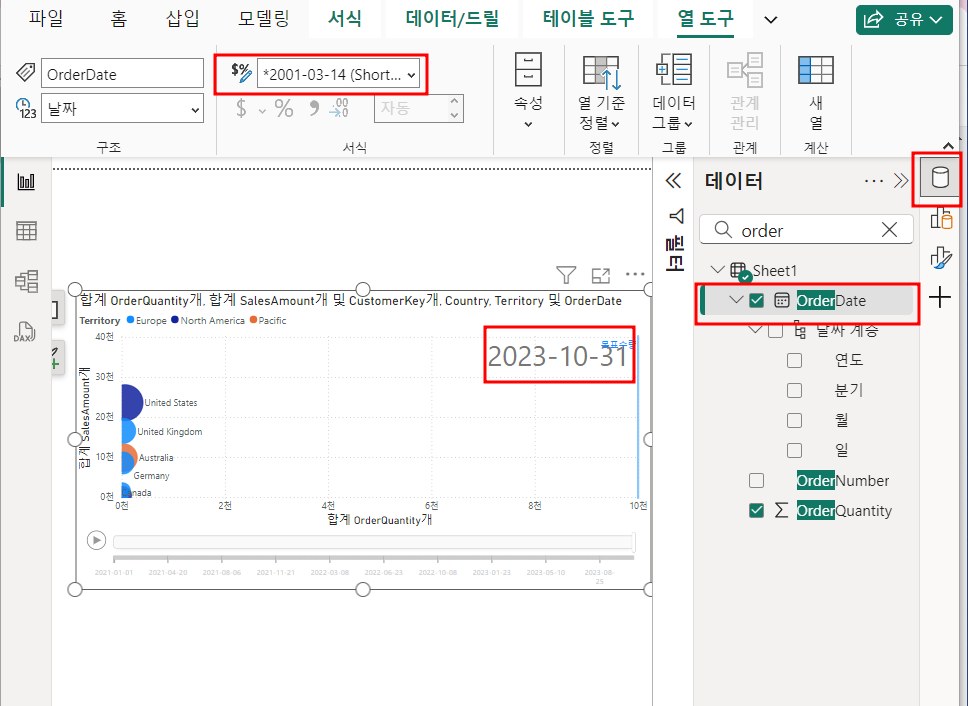
오른쪽에 저 날짜가 좀 지저분한거 같으니 깔끔하게 하고자 형식을 바꿔보았다.
근데 일자별로 보면 진짜 어느세월에 이걸 다봄?
그러니까 달별로 한 번 살펴보자

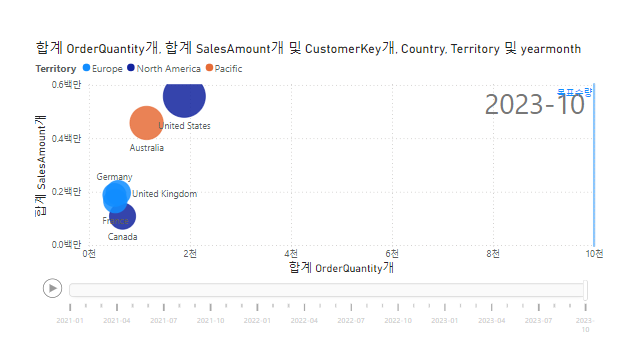
앞서 만들어놓은 yearmonth열을 활용해보았다.
이제 좀 산점도의 데이터 차이가 명확하게 보이는것 같다.
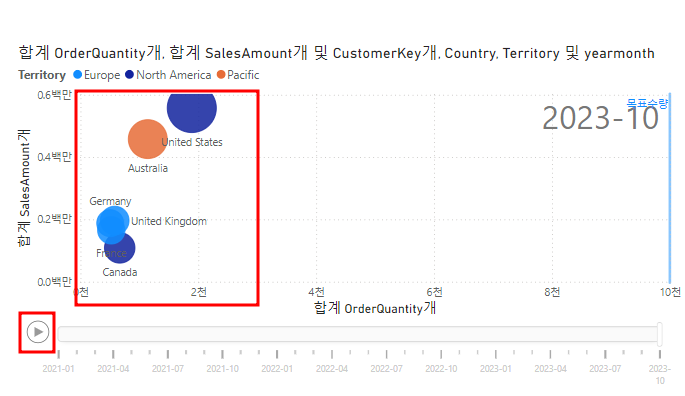
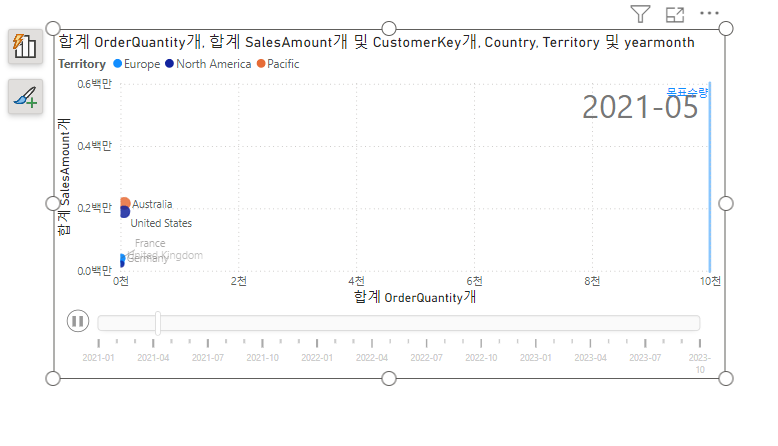
와 이거 너무 신기했다 유튜브에서 보던 그 순위가 여기서 나온거구나
정말 배우길 잘한거 같다는 생각이 들었다.
시간별로 산점도 데이터가 동적으로 움직이는 것을 확인할 수 있었다.
이거를 블로그에 담고 싶어서 구글링을 막 해봤는데, 웹에 게시하는 건 프로버전 또는 유저 라이선스가 필요하다고 한다ㅜ
https://learn.microsoft.com/ko-kr/power-bi/collaborate-share/service-publish-to-web
Power BI에서 웹에 게시 - Power BI
Power BI 웹에 게시를 사용하면 대화형 Power BI 콘텐츠를 블로그 게시, 웹 사이트, 이메일 또는 소셜 미디어에 쉽게 포함할 수 있습니다.
learn.microsoft.com
혹시나 프로버전이거나 라이선스 가지고 계신 분 이거 참고하면 좋을듯!